
Tips: Är inte videon på ditt språk? Prova att välja Textning 
Prova själv!
Om det blir strömavbrott, om du startar om datorn utan att stänga ett program eller om ett program plötsligt stängs, öppnas Återskapa dokument automatiskt för att du ska kunna rädda filen.
-
Markera filen och välj ett alternativ: Öppna, Spara som eller Ta bort.
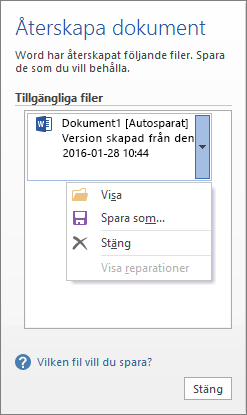
Om du har flera filer i listan kan du kontrollera datum och tid. Öppna den senaste versionen för att återställa dina senaste ändringar. Eller öppna fler än en version för att jämföra dem och se vilken du vill ha kvar.
-
Om du inte behöver en fil väljer du Ta bort.
-
När du är klar väljer du Stäng.
Om du stänger utan att gå igenom alla återskapade filer blir du tillfrågad om du vill visa dessa filer senare, eller ta bort dem.










